U bent hier:
Site toevoegen aan Favorieten op iPhone en iPad
Artikel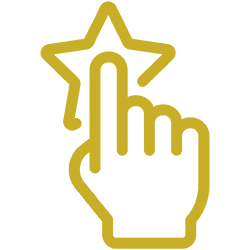
Handige of leuke websites bewaren op de iPhone/iPad? Zet ze dan in Safari in het overzicht met favoriete websites.
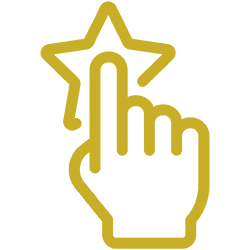

Favorieten opslaan
Sommige websites zijn het bewaren waard. Bijvoorbeeld sites die je veel gebruikt of toevallig tegenkomt en niet wilt vergeten. Sla ze dan op als favoriet. De favorieten, soms ook wel bladwijzers genoemd, open je later via het overzicht 'Bladwijzers' én als je een nieuw tabblad opent.
Bladwijzer maken iPhone
Sla zo een website op als favoriet op de iPhone of iPad:
- Tik op Safari.
- Ga naar een webpagina. Tik hiervoor op de adresbalk, typ het webadres en tik op het toetsenbord op Enter (de toets met de pijl naar rechts).
- Tik op de iPhone op de drie puntjes.
- Tik op het pictogram 'Deel'
 .
. - Tik op Zet in favorieten.
- In beeld verschijn een balkje. Daarin staat 'Toegevoegd aan favorieten'. Tik hierop.
- Pas eventueel de naam van de favoriet aan.
- Tik op de map waarin de website moet worden opgeslagen.
- Tik rechtsboven op het vinkje.
Favorieten openen
Een website opgeslagen als favoriet? Zoek 'm zo weer op:
- Open Safari.
- Tik op de iPhone op de drie puntjes en tik op de iPad op het pictogram van een boek.
- Tik op Bladwijzers.
- Tik op Favorieten.
- Tik op een favoriete site.
Wat vind je van dit artikel?
Geef sterren om te laten zien wat je van het artikel vindt. 1 ster is slecht, 5 sterren is heel goed.
Meer over dit onderwerp
Alle Safari-tabbladen sluiten op iPad/iPhone
Klaar met internetten op de iPhone of iPad? Sluit met een paar tikken alle geopende tabbladen.
Bladeren door websites op de iPhone
Meerdere websites open hebben staan is geen probleem op de iPhone. Maar hoe wisselt u tussen de geopende sites?
Bekijk meer artikelen met de categorie:
Meld je aan voor de nieuwsbrief van SeniorWeb
Elke week duidelijke uitleg en leuke tips over de digitale wereld. Gratis en zomaar in de mailbox.